إذا كنت تبحث عن برنامج محرر أقسام يعمل على معظم أنواع وحجوم أقراص التقسيم، فإن محرر أقسام GNOME (GParted) هو الأنسب لك. يوفر GParted Linux واجهة رسومية بسيطة وسهلة الاستخدام – بدون حاجة للتعامل مع الأوامر المربكة والمربكة، ويسهل عليك إدارة الأقسام دون الحاجة إلى تخمين.
سيعلمك هذا البرنامج التعليمي كيفية إدارة أقسام التخزين في أداة GParted Linux. في النهاية، ستكون قد أنشأت وتغيير حجم ونقلت وحذفت أقسام الأقراص كل ذلك ضمن GParted.
ماذا تنتظر؟ دعنا نتعرف إذا كنت قادرًا على تقسيم الأقراص أم ستنتهي بقرص صلب لا فائدة منه!
المتطلبات الأساسية
سيكون هذا البرنامج التعليمي عمليًا. إذا كنت ترغب في المتابعة، تأكد من توفر ما يلي:
- A computer where you’ll install or run GParted Linux. This tutorial will be using an Ubuntu 20.04 computer.
- A storage device, such as a hard disk drive (HDD), solid-state drive (SSD), or flash drive. The examples in this tutorial will be using a 20GB HDD.
تشكل عملية تقسيم التخزين خطرًا عاليًا على فقدان البيانات. تأكد من أن تخزينك مناسب للفحص ولا يحتوي على أي ملفات حرجة.
اختيار نسخة GParted Linux المناسبة
يأتي GParted Linux بنوعين. النسخة التي تختارها تعتمد على سيناريو الاستخدام الخاص بك. ولكن لا تقلق، فمعايير الاختيار ليست معقدة.
قسم GParted Live – وسائط قابلة للتشغيل (تسمى في كثير من الأحيان CD مباشر) تحتوي على توزيعة صغيرة ومستقلة GNU Linux يمكنك تثبيتها على USB أو CD / DVD أو خادم PXE. إذا لم يكن لديك حاسوب يعمل بنظام Linux أو ترغب في إدارة الأقسام خارج نظام تشغيل حاسوبك، فإن GParted Live هو أفضل خيار لك.
لا يغطي هذا البرنامج التعليمي كيفية إنشاء وسائط قابلة للتشغيل. إذا اخترت الذهاب بهذا الطريق، قم بزيارة صفحة تعليمات التثبيت الرسمية لـ GParted لمعرفة المزيد.
حزمة برامج GParted Linux – إذا كنت بالفعل على حاسوب يعمل بنظام Linux ولا ترغب في التعامل مع تثبيت وتشغيل نظام تشغيل آخر، فستكون هذه الحزمة هي الأفضل بالنسبة لك. يتوفر GParted لـ Linux كحزمة يمكن تثبيتها باستخدام مدير الحزم للتوزيعة الخاصة بك.
سيتم استخدام أمثلة في هذا البرنامج التعليمي لحزمة GParted Linux. ولكن أيًا كانت نكهة GParted التي تختارها، فإن تعليمات الاستخدام تكون في الأساس نفسها. كما يمكنك أن ترى في الصورة التوضيحية أدناه، فإن الواجهة الوظيفية هي نفسها، باستثناء الجوانب الجمالية.
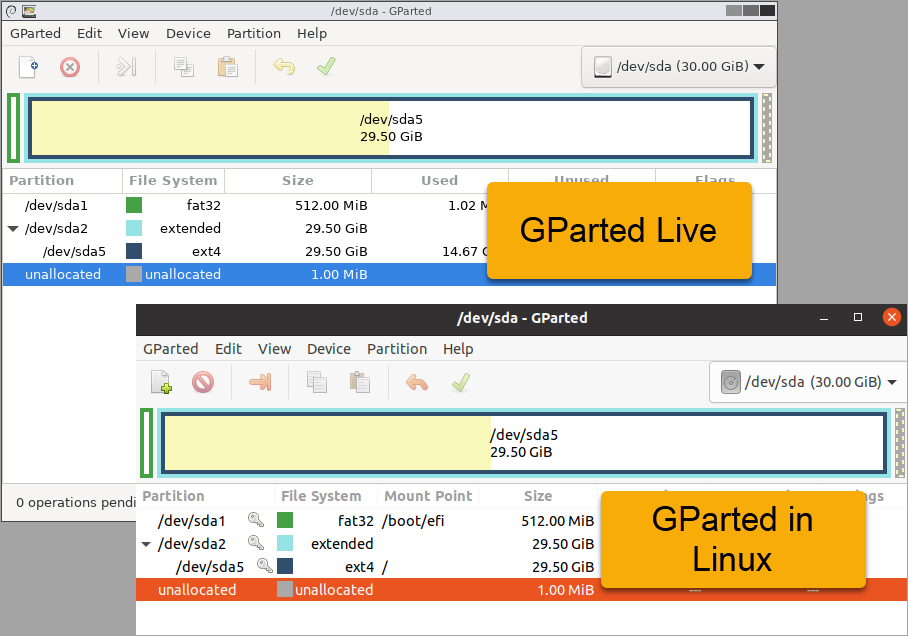
تثبيت حزمة برامج GParted Linux
معظم توزيعات لينكس، بما في ذلك أوبنتو، لا تتضمن أداة لينكس GParted مع التثبيت الافتراضي. ولكن لا داعي للقلق؛ التثبيت سريع ومريح. بمجرد كتابة سطرين أوامر، ستتمكن من تشغيل GParted.
لتثبيت GParted، اتبع الخطوات التالية.
1. قم بفتح نافذة الطرفية على جهاز الكمبيوتر الخاص بك.
2. بعد ذلك، قم بتنفيذ الأمر التالي للتأكد من أن ذاكرة التخزين المؤقتة لمستودع الحزم على جهاز الكمبيوتر الخاص بك محدثة.
3. الآن، قم بتثبيت أداة لينكس GParted عن طريق تنفيذ الأمر التالي. الخيار -y يخفي الرسالة التأكيدية ويجيب تلقائيًا بنعم.
4. بعد التثبيت، تأكد من أن تثبيت GParted Linux ناجح وتحقق من الإصدار الذي تم تثبيته.
كما يمكنك رؤية الإصدار الذي تم تثبيته من خلال الأمر التالي.
وفقًا لموقع GParted، قد لا تحتوي حزم التوزيع على أحدث إصدارات GParted.

أخيرًا، قم بتشغيل تطبيق GParted. يوضح الصورة أدناه كيفية فتح أداة GParted على أوبنتو من قائمة التطبيقات.
تتطلب GParted امتيازات sudo أو root وستطلب منك إدخال كلمة المرور الخاصة بك.
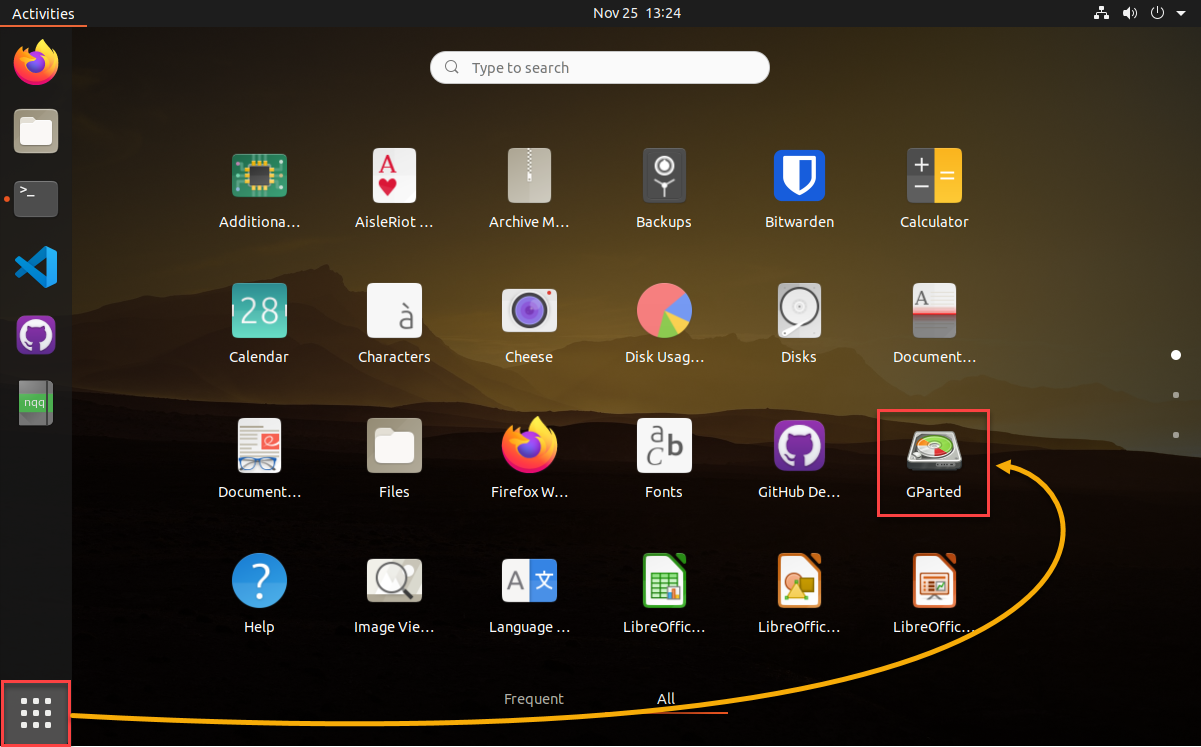
فتح تطبيق GParted لينكس
عند تشغيل GParted، يتم تحديد القرص الأول في جهاز الكمبيوتر الخاص بك تلقائيًا. وعادةً ما يحتوي القرص الأول على نظام التشغيل الخاص بجهاز الكمبيوتر الخاص بك. كما يمكنك رؤية في الصورة أدناه، يحتوي جهاز الكمبيوتر هذا المثال على أربعة أقسام بأنظمة ملفات مختلفة (fat32، ext4) ونقاط تعليق.
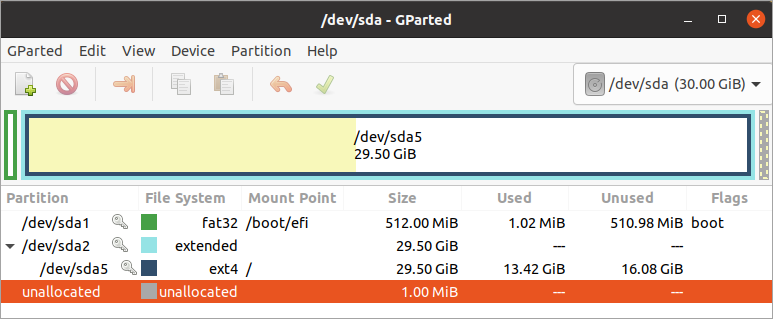
إدارة التخزين باستخدام GParted لينكس
الآن تبدأ المرح! لقد قمت بتثبيت GParted Linux وأنت جاهز للبدء. للبدء من جديد، ستتم استخدام تعليمات من هذه النقطة باستخدام قرص صلب فارغ بحجم 20 جيجابايت على جهاز كمبيوتر Ubuntu، ولكن العملية العامة يجب أن تعمل مع أجهزة تخزين أخرى.
تهيئة القرص
قبل إنشاء الأقسام، يجب أن يكون هناك بالفعل جدول أقسام على القرص. عادةً ما تكون الأقراص الجديدة لا تحتوي على جدول أقسام، وستحتاج إلى تهيئة القرص لتعيين نوع القسم. لتهيئة القرص وإنشاء جدول أقسام، اتبع الخطوات التالية.
نفس الإجراء ينطبق على الأقراص المستخدمة أيضًا. ولكن إعادة إنشاء جدول أقسام على قرص مستخدم سيتسبب في فقدان البيانات.
١. في نافذة GParted Linux، حدد القرص الذي تريد تهيئته. للقيام بذلك، انقر فوق القائمة المنسدلة في شريط الأدوات وانقر فوق جهاز التخزين من القائمة.
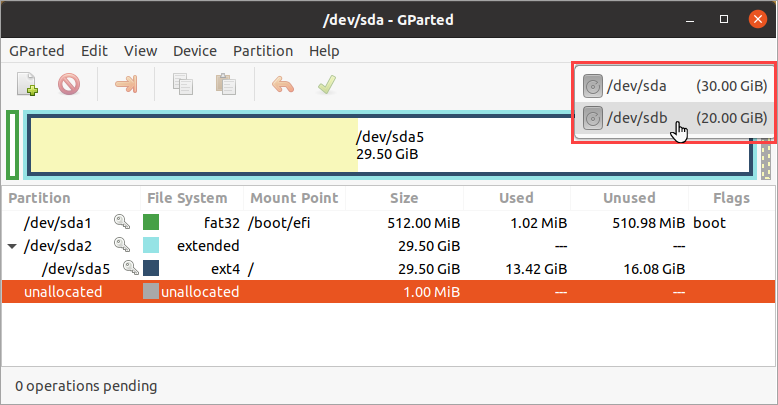
بعد تحديد القرص، سيتم عرض معلومات القرص الآن في منطقة الرسم البياني. في هذا المثال، يحتوي القرص على 20 جيجابايت من المساحة غير المخصصة.
٢. بعد ذلك، انقر على عرض —> معلومات الجهاز لعرض لوحة معلومات الجهاز على الجانب الأيسر من النافذة.
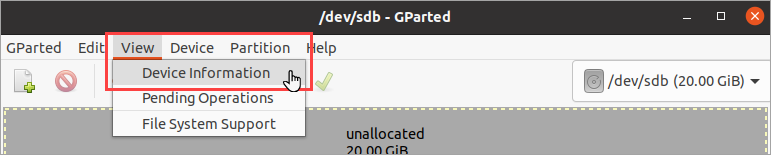
بعد تحديد القرص، ستعرض منطقة الرسم البياني الآن معلومات القرص. في هذا المثال، يحتوي القرص على 20 جيجابايت من المساحة غير المخصصة. إذا لم يحتوي القرص على جدول أقسام، يجب أن ترى نتيجة مماثلة مثل اللقطة الشاشة أدناه. قيمة جدول الأقسام هي غير معروف.
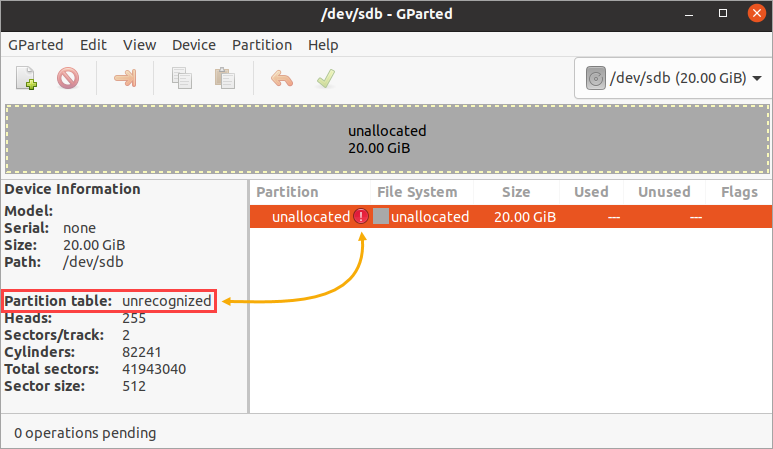
3. الآن ، لإنشاء جدول تقسيم جديد ، انقر على Device —> Create Partition Table.

4. بعد ذلك ، يظهر نافذة Create partition table ، تحذيرًا بأن هذه العملية ستمسح جميع البيانات على القرص بأكمله.
على حقل Select new partition table type ، انقر فوق القائمة المنسدلة وحدد msdos أو GPT. في المثال أدناه ، يتم تعيين جدول التقسيم الافتراضي ، وهو msdos. أخيرًا ، انقر على Apply.
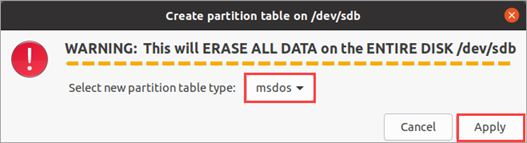
While many partition table types are available, MBR (msdos) and GPT are common.
كما يمكنك رؤية أدناه ، يظهر القيمة الآن لـ Partition table msdos، واختفت رمز الخطأ. لقد قمت بتهيئة القرص بنجاح.
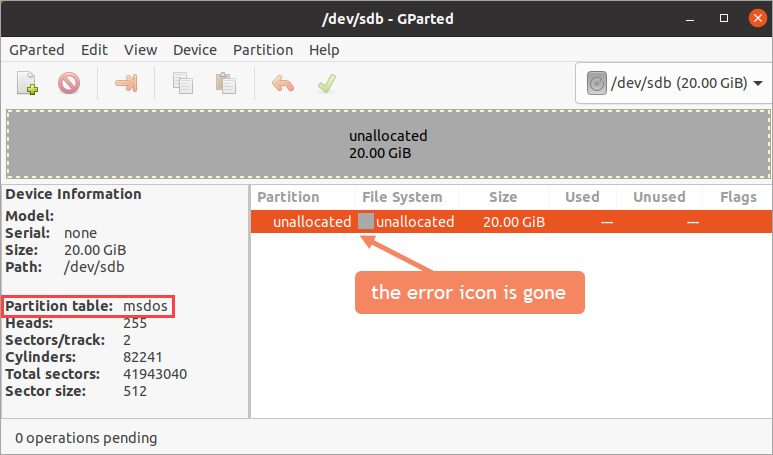
إنشاء أقسام جديدة
لقد أكملت المهمة الأولية وأنت على بُعد خطوات قليلة من جعل القرص قابلاً للاستخدام من خلال إنشاء أقسام جديدة. يمكن للقرص أن يحتوي على قسم واحد أو أكثر إذا كان ذلك ضروريًا ، اعتمادًا على احتياجاتك.
ربما ترغب في تقسيم القرص إلى قسمين بنظامي ملفات مختلفين. مثل قسم للاستخدام في Linux (ext4) وآخر لـ Windows (NTFS)؟ نعم ، يمكنك الحصول على مزيج من أنظمة ملفات مختلفة إذا كنت ترغب في ذلك. وللقيام بذلك ، قم باتباع الخطوات التالية.
1. انقر بزر الماوس الأيمن على المساحة غير المخصصة وانقر على جديد.
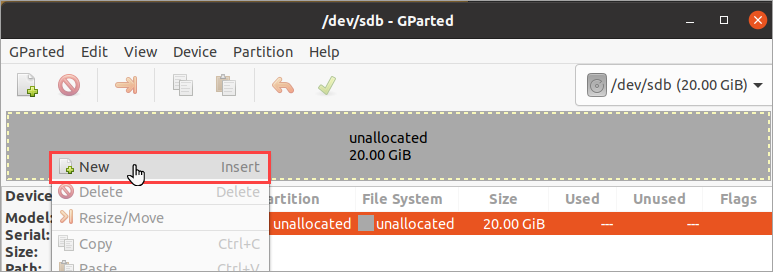
2. في نافذة إنشاء قسم جديد التي تظهر، انتبه إلى التفاصيل التالية.
| Free space preceding (MiB) | Specifies the amount of free space to leave in front (to the left) of the new partition. The minimum size is 1 MiB. In most cases, you do not need to adjust this value when creating the first partition. |
| New size (MiB) | This value specifies the new partition size. The default value is the entire available unallocated space. If you only intend to create one partition, you don’t need to adjust this value. |
| Free space following (MiB) | This value is the space you leave at the end of the new partition (to the right). Adjusting the New size value automatically the value of this field. |
| Align to | Determines whether to align the partition precisely to the mebibytes (MiB) or the disk’s cylinder. Keep this value as MiB. The Cylinder alignment is only an option for older operating systems before the year 2000. |
| Create as | Specify the type of partition you’re creating, such as Primary or Extended. In most cases, you’d want to choose the primary partition type. The only significant difference is primary partitions can be bootable. |
| Partition name | This field allows you to name the partition but only applies if the partition table type is GPT. |
| File system | Assign the file system type for the partition. While multiple file systems are available, you can only select those compatible with the disk’s partition table. |
| Label | An optional field that allows you to add a label to the partition. |
نظرًا لأنك تقوم بإنشاء قسمين في هذه الحالة، قم بضبط قيمة الحجم الجديد (MiB) إلى ما يقرب من نصف المساحة غير المخصصة الحالية.
ضع قيمة الإنشاء كـ إلى القسم الرئيسي وقيمة نظام الملفات إلى ext4. بعد ضبط القيم، انقر على إضافة.
يمكنك النقر والسحب على السهام على جانبي الرسم البياني لضبط حجم القسم.
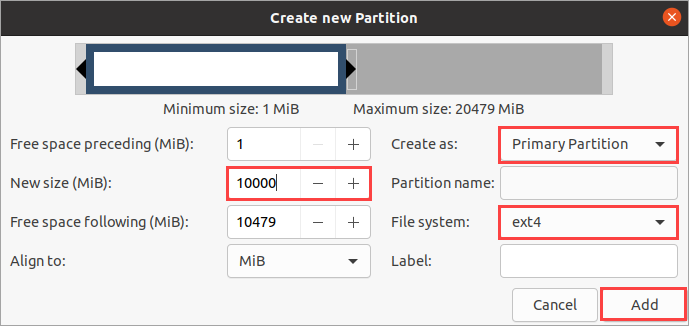
GParted يعرض لك تلقائيًا لوحة العمليات المعلقة في أسفل النافذة. كما هو موضح أدناه، لديك الآن عملية معلقة واحدة لـ إنشاء القسم الرئيسي #1. في هذه المرحلة، لا تقم بتطبيق التغييرات بعد.
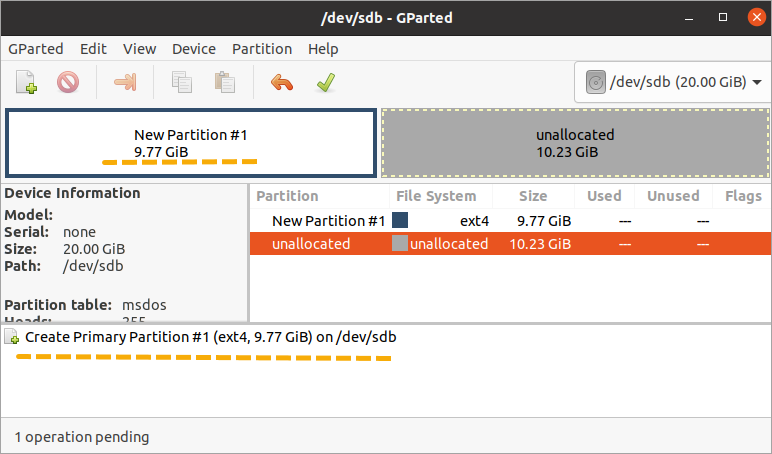
3. الآن، انقر بزر الماوس الأيمن على المساحة غير المخصصة المتبقية وانقر على جديد.
4. في هذا الوقت، اترك قيمة حجم القسم الجديد كما هي، ويجب أن يكون نوع القسم لا يزال قسم رئيسي. غيّر فقط نظام الملفات إلى ntfs. انقر على إضافة لتكوين إنشاء هذا القسم الجديد.
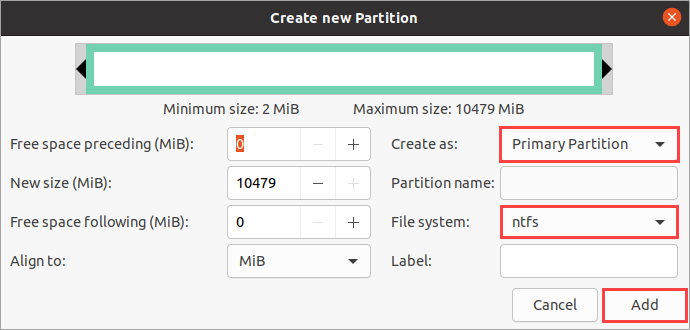
5. الآن لديك عمليتين معلقتين لإنشاء قسمين جديدين. لتطبيق التغييرات المعلقة، انقر فوق زر الصح على شريط الأدوات.
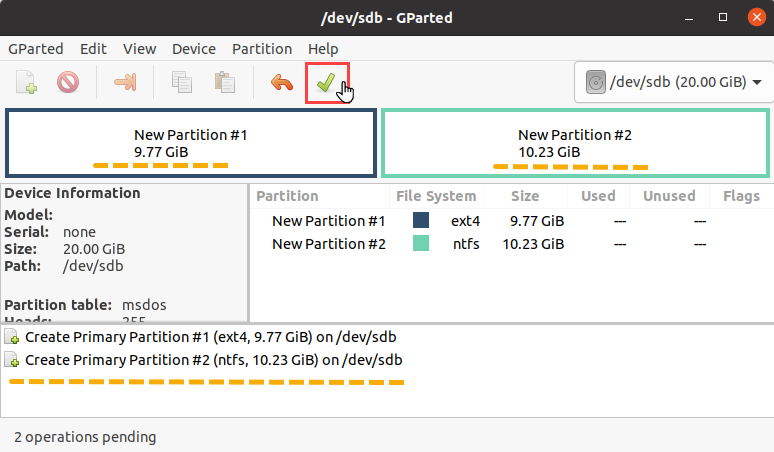
6. في مربع التأكيد التالي، انقر على تطبيق للمتابعة وانتظر اكتمال العملية.
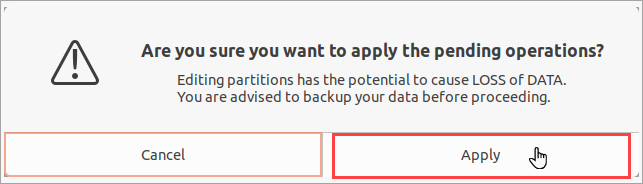
7. في النهاية، بعد إكمال العملية، انقر على إغلاق.
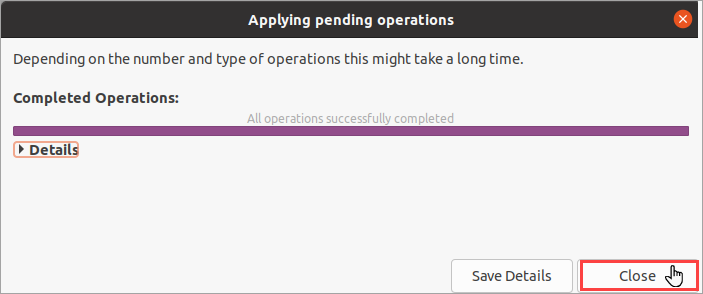
قسمة التنسيق
بعد إنشاء الأقسام، ماذا لو أدركت أنه كان يجب عليك اختيار نظام ملفات مختلف؟ هل تحتاج إلى إعادة إنشاء القسم؟ لا، لا تحتاج. يمكنك إعادة تهيئة القسم، سواء بنفس نظام الملفات أو بنظام ملفات جديد تمامًا.
تأخذ عملية تهيئة القسم بضع خطوات فقط. ولكن للتذكير، ستفقد جميع البيانات في القسم (إذا كانت هناك) أثناء عملية إعادة التهيئة.
1. للبداية، انقر بزر الماوس الأيمن فوق القسم الذي تريد تهيئته، ثم انقر تهيئة إلى —> fat32.
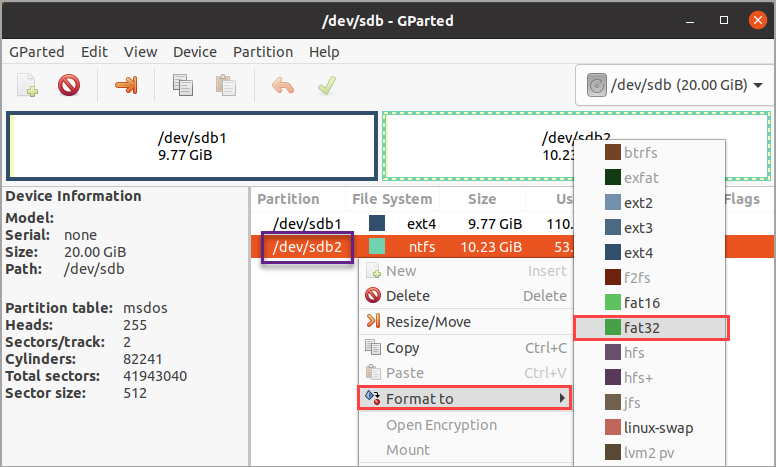
2. تظهر العملية الآن في قائمة العمليات المعلقة. لتطبيق التغييرات الآن، انقر على زر العلامة التأكيد الأخضر في شريط الأدوات وقم بتأكيد المتابعة مع العملية.

3. في النهاية، انقر إغلاق.
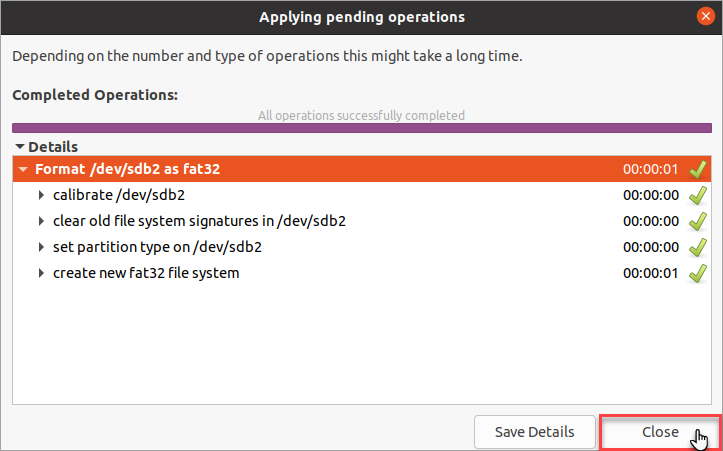
حذف وتغيير حجم الأقسام
قد تغير رأيك في وقت لاحق وتقرر أنك لا تحتاج إلى قسم ثاني. بدلاً من ذلك، تريد أن تكون هناك قسم واحد يحتل حجم القرص بأكمله. حذف وتغيير حجم الأقسام في تطبيق GParted لينكس أمر سهل.
1. في نافذة GParted، انقر بزر الماوس الأيمن فوق القسم الذي تريد حذفه وانقر حذف.
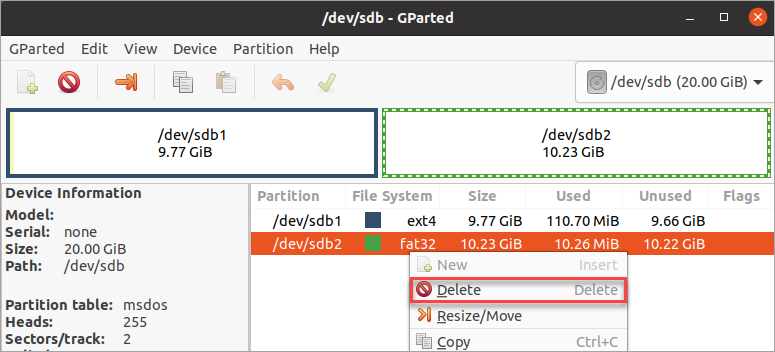
2. بعد ذلك، انقر بزر الماوس الأيمن فوق القسم لتغيير حجمه وانقر تغيير/نقل. في هذا المثال، أنت تقوم بتغيير حجم القسم الأول.
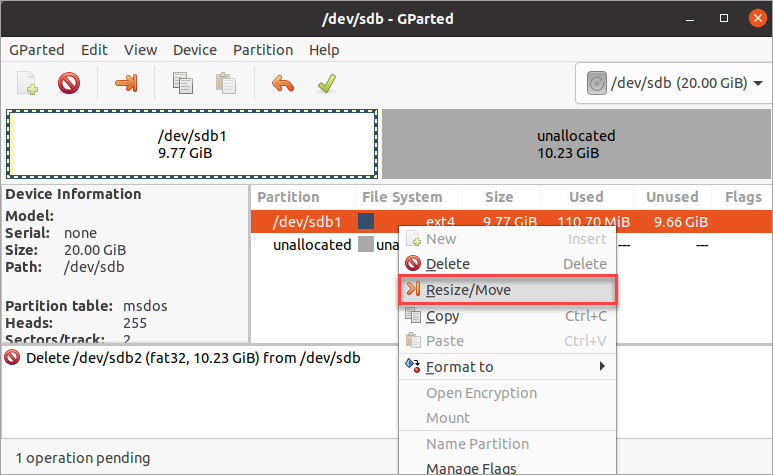
3. الآن، اسحب السهم الأيمن على الرسم البياني إلى اليمين أو حتى تكون قيمة الحجم الجديد هي نفس الحجم الأقصى. بعد التغيير، انقر تغيير/نقل.
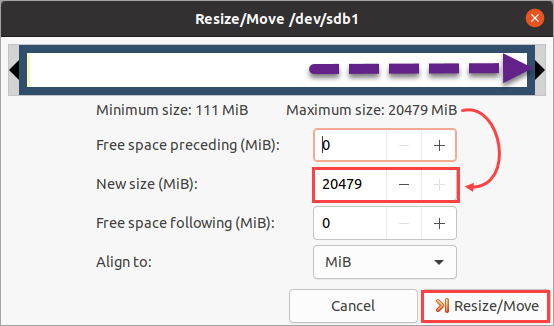
4. هناك الآن عمليتان معلقتان في قائمة انتظارك — حذف القسم الثاني وتغيير حجم القسم الأول. لتطبيق التغييرات، انقر على زر الفحص الأخضر في شريط الأدوات وأجب على أي نوافذ تأكيد للمتابعة.
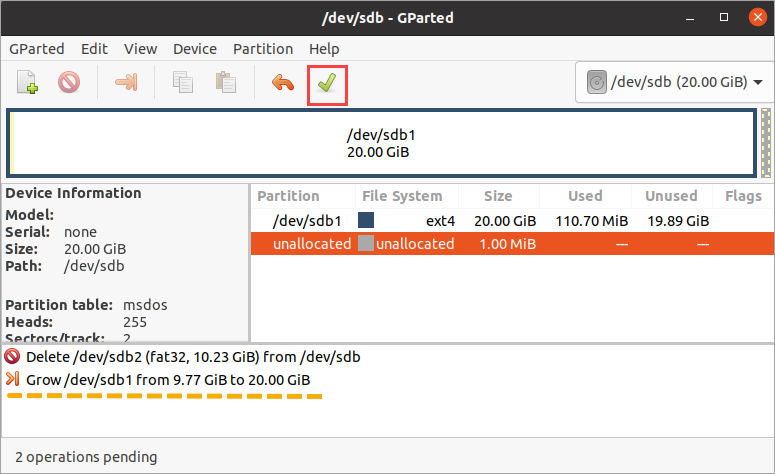
5. بعد إكمال عمليات حذف وتغيير حجم القسم، انقر فوق إغلاق.
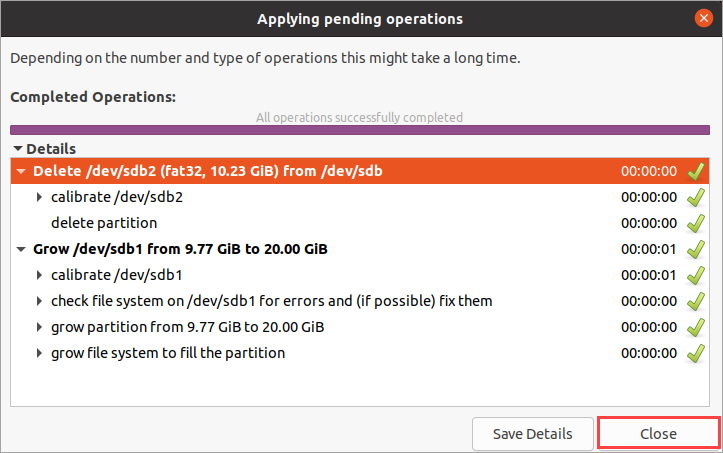
لقد قمت الآن بحذف أقسام الأقراص وتغيير أحجامها.
الاستنتاج
هذا البرنامج التعليمي يهدف إلى تعليمك كيفية البدء في المهام مثل إنشاء وتغيير حجم وحذف وتهيئة أقسام الأقراص. ولكن هناك عمليات أخرى يمكن أن يقوم بها تطبيق GParted Linux، مثل نقل أو نسخ الأقسام. ربما يمكنك تجربة المزيد.
هل تعتقد أن GParted سهل الاستخدام؟ هل هناك أداة أخرى لتحرير الأقسام توصي بها؟













